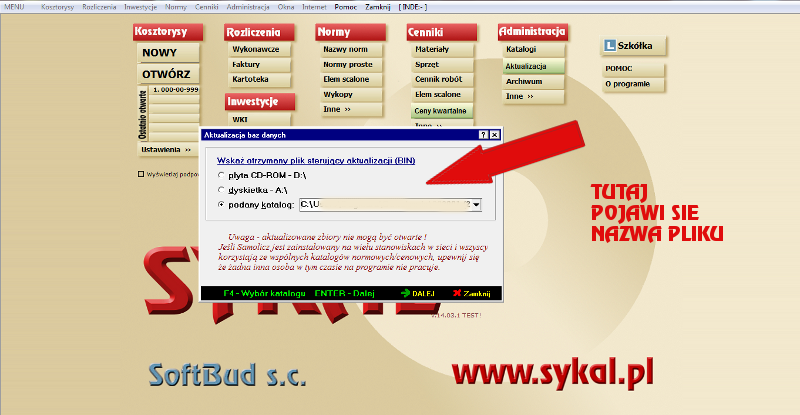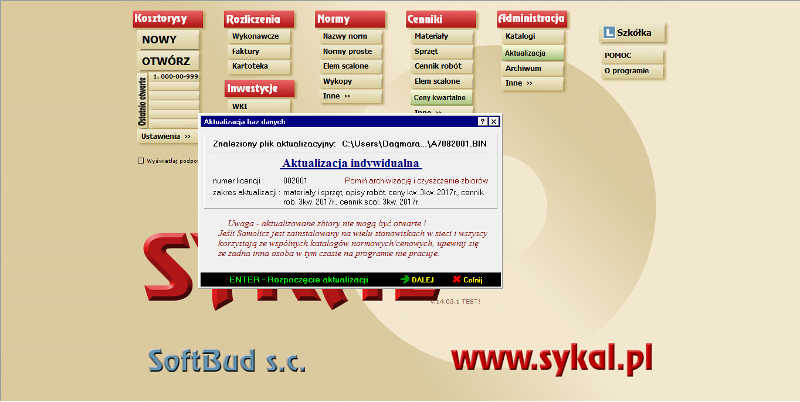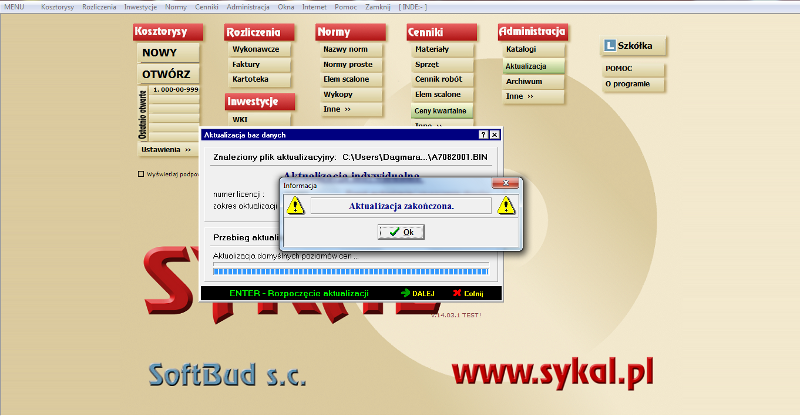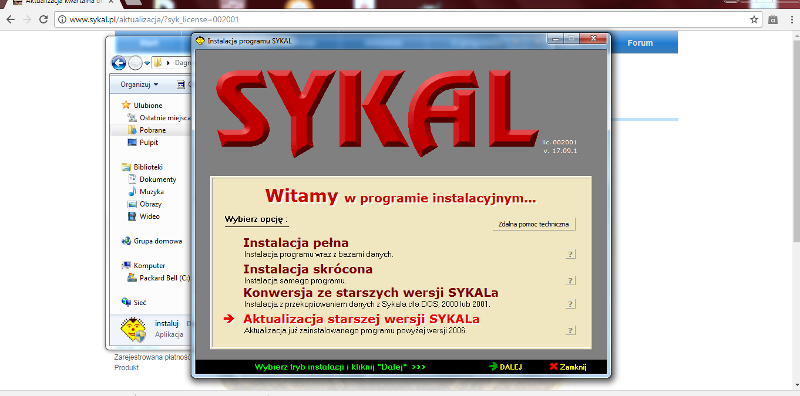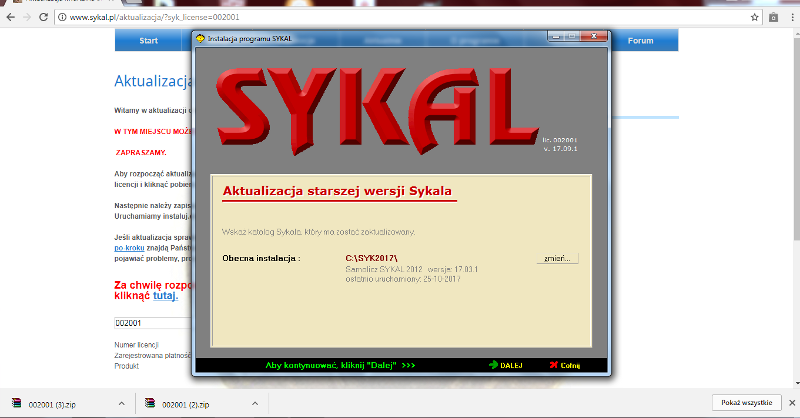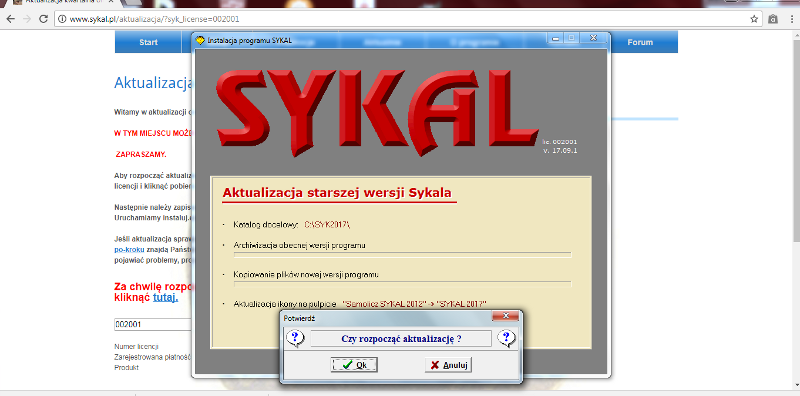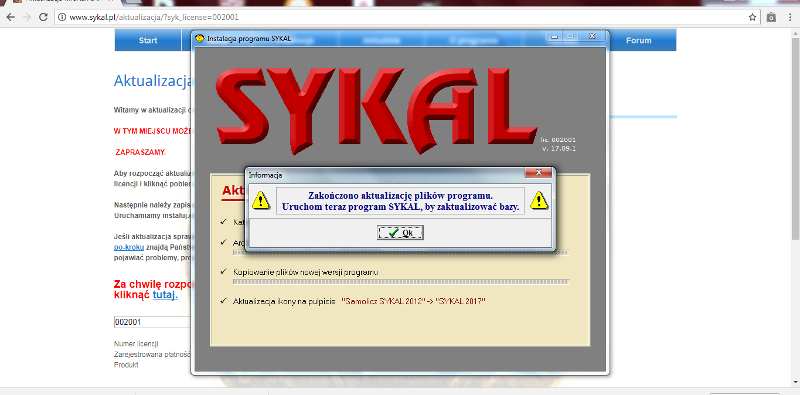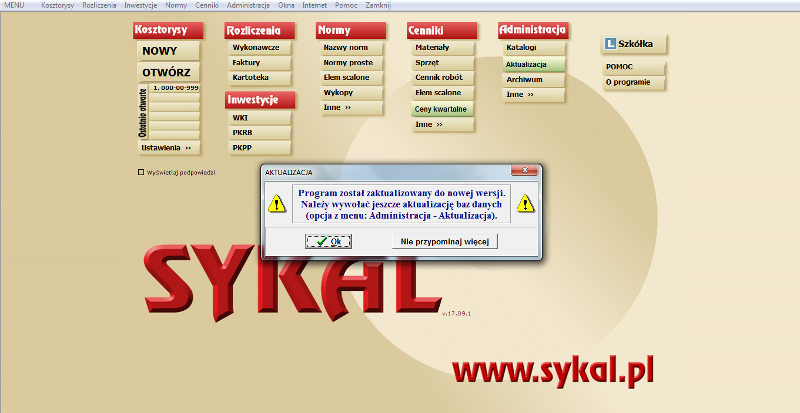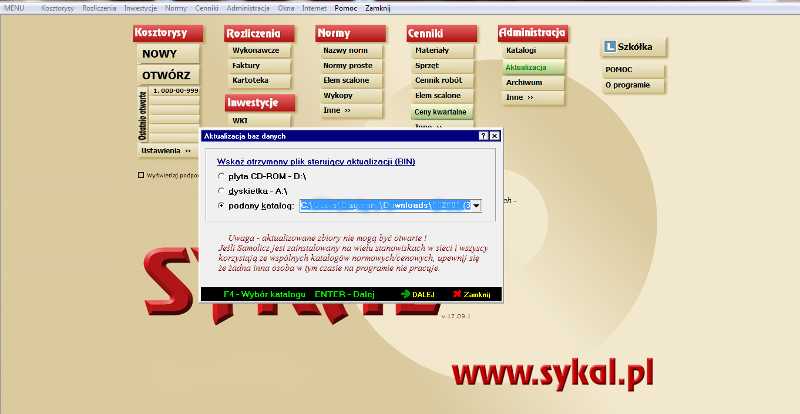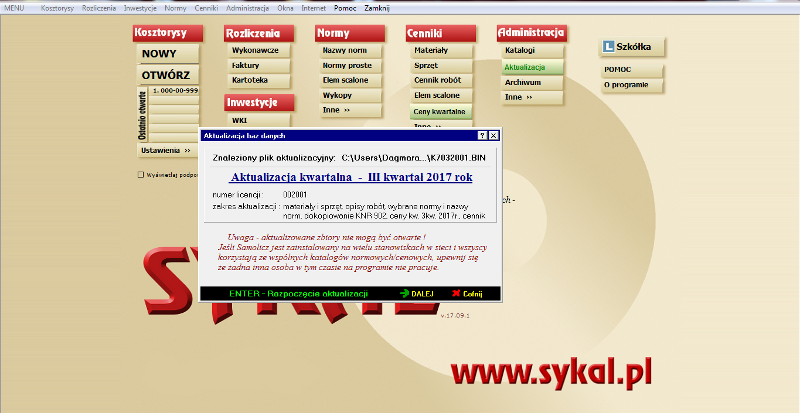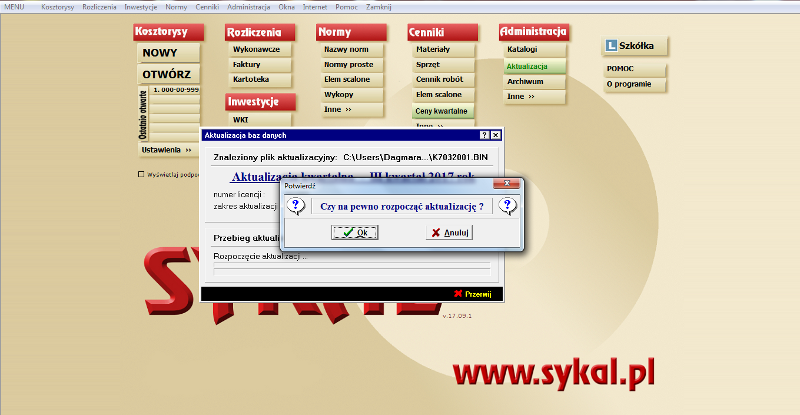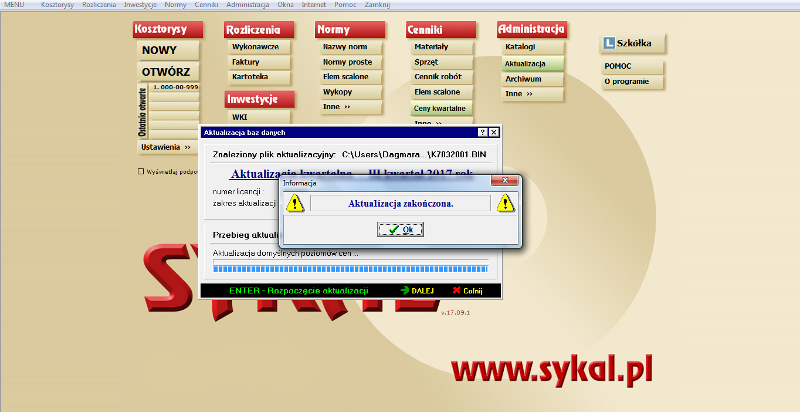AKTUALIZACJA ON-LINE CENNIKÓW
1.Klikamy na link www.sykal.pl/aktualizacja.
2. Wpisujemy sześciocyfrowy numer licencji zaczynając od 00xxxx.

3. Rozpocznie się pobieranie pliku w formacie .zip, zapisujemy go w łatwo dostępnym miejscu.

4. Pobrany i zapisany plik należy wypakować.

5. Plik należy wypakować do osobnego katalogu

6. Wypakowany plik w osobnym katalogu powinien wyglądać tak..

7. Teraz należy uruchomić program SYKAL i uruchomić aktualizację..

8. Pojawi się następująca plansza na której będzie widać poprawnie wypakowany plik
9. Po kliknięciu klawisza DALEJ pojawi się tablica, na której widoczny powinien być plik .BIN

10. Po kliknięciu klawisza DALEJ pojawi się plansza AKTUALIZACJI
11. Pojawi się pytanie kontrolne
12. Należy poczekać cierpliwie aż program zaktualizuje wszystkie pliki
AKTUALIZACJA ON-LINE CENNIKÓW I PROGRAMU
1a. Należy wykonać czynności z punktów 1 do 6 a następnie…
7a. Z rozpakowanego folderu odszukać żółtą ikonę SYKAL i uruchomić plik „Instaluj”
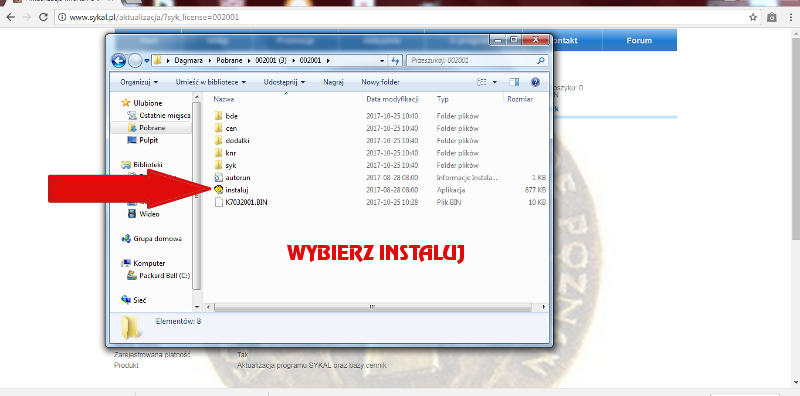
8a. Z okna, które się pojawi wybrać ostatnią opcję „Aktualizacja starszej wersji Sykala”
9a. Plik instalacyjny wskazuje miejsce instalacji ostatnio uruchomionego programu Sykal (uwaga dla tych, którzy mają więcej folderów Sykala na swoim komputerze), i tą wersję będzie aktualizować
10a. Rozpocznij aktualizację
11a. Gdy plik aktualizacyjny zakończy nadpisywanie plików należy zamknąć program i otworzyć program SYKAL
12a. Po otwarciu programu SYKAL pojawi się komunikat z instrukcją co należy robić dalej
13a. Klikamy w zakładkę AKTUALIZACJA i pojawi się plansza z nazwą katalogu, w którym znajduje się plik instalacyjny
14a. Pojawi się plansza informacyjna …klikamy DALEJ
15a. Rozpoczynamy drugą część AKTUALIZACJI i czekamy cierpliwie
16a. Aż pojawi się okno:
AKTUALIZACJA zakończona sukces!!!